휴대폰에서 HWP 파일 쉽고 빠르게 열기: 3가지 방법 완벽 정복!
업무 중 중요한 HWP 파일을 휴대폰으로 받았는데, 열 수 없어 당황하셨나요? 더 이상 걱정하지 마세요! 이제부터 휴대폰에서 HWP 파일을 여는 세 가지 간편한 방법을 자세히 알려드릴게요. 시간 절약은 물론, 어떤 상황에서도 HWP 파일을 깔끔하게 확인할 수 있도록 도와드릴 것을 약속드립니다.
✅ 번거로운 설치 없이 바로 HWP 파일을 열어볼 수 있는 방법이 궁금하시다면 지금 바로 확인하세요!
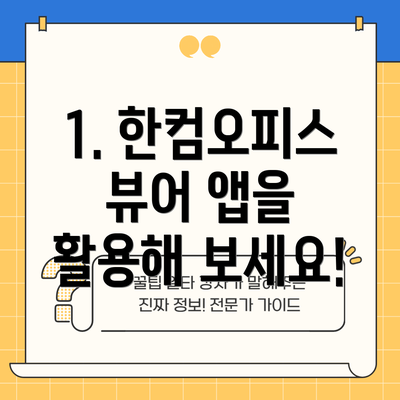
1. 한컴오피스 뷰어 앱을 활용해 보세요!
가장 간편하고 추천하는 방법은 바로 한컴오피스 뷰어 앱을 설치하는 것입니다. 한컴오피스 뷰어는 안드로이드와 iOS 모두에서 무료로 사용 가능한 앱으로, HWP 파일을 손쉽게 열고 볼 수 있도록 설계되었어요. 컴퓨터에 한글 프로그램이 설치되어 있지 않아도, 휴대폰에서 바로 HWP 문서를 확인할 수 있다는 장점이 있죠.
한컴오피스 뷰어 앱 설치 및 사용 방법:
- 단계 1: 다운로드: 구글 플레이 스토어 또는 앱스토어에서 “한컴오피스 뷰어”를 검색하고 앱을 다운로드하세요.
- 단계 2: 설치: 다운로드가 완료되면 앱을 설치합니다. 설치 과정은 매우 간단하며 몇 초면 끝나요.
- 단계 3: 파일 열기: 앱을 실행하고 HWP 파일이 저장된 폴더로 이동하여 파일을 선택하면 됩니다. 휴대폰의 파일 관리자를 통해 쉽게 파일을 찾을 수 있어요.
- 단계 4: 확인: 선택한 HWP 파일이 앱에서 바로 열리고, 문서 내용을 확인할 수 있습니다. 다만, 한컴오피스 뷰어는 읽기 전용 모드이기 때문에 파일을 편집하거나 저장할 수는 없어요. 편집이 필요하면 아래 소개하는 다른 방법을 사용해야 합니다.
한컴오피스 뷰어 앱의 장점:
- 무료: 비용 없이 사용할 수 있어요.
- 간편한 사용법: 누구나 쉽게 사용할 수 있도록 직관적인 인터페이스를 제공해요.
- 빠른 속도: 파일 로딩 속도가 빨라서 오래 기다릴 필요가 없어요.
- 가벼운 용량: 휴대폰에 부담을 주지 않는 가벼운 용량으로 설치 가능해요.
하지만 한컴오피스 뷰어는 읽기 전용이라는 점을 기억하세요! 편집 기능이 필요하면 다른 방법을 찾아야 합니다.
✅ 번거로운 변환 없이 HWP 파일을 바로 열 수 있는 방법이 궁금하세요? 지금 바로 확인해보세요!
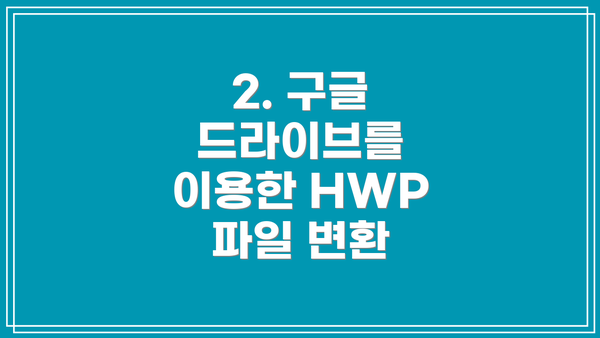
2. 구글 드라이브를 이용한 HWP 파일 변환
구글 드라이브는 다양한 파일 형식을 지원하는 강력한 클라우드 스토리지 서비스죠. HWP 파일을 구글 드라이브에 업로드하면, 구글 독스(.docx) 형식으로 자동 변환되어 열 수 있어요. 구글 독스는 웹 기반 워드프로세서로, 휴대폰에서 바로 편집과 저장이 가능하다는 큰 장점이 있습니다.
구글 드라이브를 이용한 HWP 열기 및 편집 방법:
- 단계 1: 업로드: 구글 드라이브에 접속하여 HWP 파일을 업로드합니다. 휴대폰의 파일 관리자를 통해 구글 드라이브에 바로 파일을 업로드할 수 있어요.
- 단계 2: 변환: 구글 드라이브는 자동으로 HWP 파일을 구글 독스(.docx) 형식으로 변환합니다.
- 단계 3: 편집 및 저장: 변환된 .docx 파일을 열고 편집한 후, 다시 .docx 또는 PDF 등의 다른 형식으로 저장할 수 있어요.
구글 드라이브를 이용한 방법의 장점:
- 편집 및 저장 가능: HWP 파일을 직접 편집하고 저장할 수 있어요.
- 다양한 파일 형식 지원: 다양한 파일 형식으로 저장하거나 변환 가능해요.
- 실시간 협업 가능: 구글 독스의 협업 기능을 통해 다른 사람들과 실시간으로 문서를 편집할 수 있습니다.
하지만 구글 드라이브를 사용할 경우, 변환 과정에서 이미지나 복잡한 서식이 제대로 표현되지 않을 수 있다는 점을 유의해야 해요. 원본 파일과 비교하며 확인하는 것이 좋습니다.
✅ HWP 파일을 즉시 열어볼 수 있는 3가지 방법, 지금 바로 확인하세요!
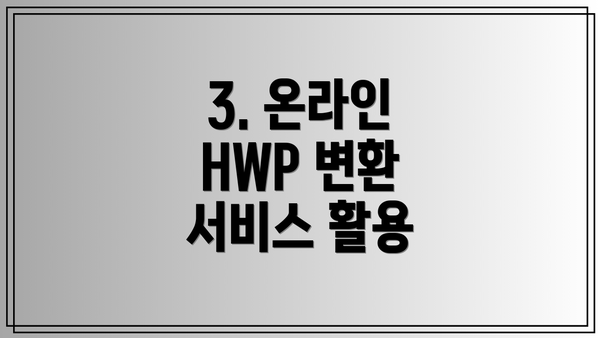
3. 온라인 HWP 변환 서비스 활용
온라인 HWP 변환 서비스를 이용하면, HWP 파일을 PDF 등 다른 형식으로 변환하여 휴대폰에서 열 수 있습니다. 다양한 무료 서비스들이 제공되고 있으며, 사용 방법 또한 매우 간단하답니다. 대표적인 서비스로는 “OnlineConvert.com” 등이 있고, 검색창에서 “HWP to PDF online” 등의 키워드를 검색하여 자신에게 맞는 서비스를 찾아볼 수 있어요.
온라인 변환 서비스 이용 방법:
- 단계 1: 서비스 선택: HWP 파일을 변환할 수 있는 온라인 서비스를 선택합니다.
- 단계 2: 파일 업로드: 선택한 서비스에 HWP 파일을 업로드합니다.
- 단계 3: 변환: 원하는 형식(예: PDF)을 선택하고 변환 버튼을 누릅니다.
- 단계 4: 다운로드: 변환된 파일을 휴대폰에 다운로드합니다.
온라인 HWP 변환 서비스의 장점:
- 다양한 형식 지원: PDF, DOCX, TXT 등 다양한 형식으로 변환 가능해요.
- 별도 설치 불필요: 앱이나 프로그램을 설치할 필요 없이 웹 브라우저에서 바로 사용 가능해요.
- 무료 서비스 다수: 무료로 이용할 수 있는 서비스들이 많아요.
단점으로는 인터넷 연결이 필수적이고, 변환 속도가 느리거나 파일 크기에 제한이 있을 수 있다는 점입니다. 또한, 보안에 민감한 문서의 경우 온라인 변환 서비스 사용에는 주의가 필요하며, 신뢰할 수 있는 서비스 선택이 중요합니다.

요약: 세 가지 방법 비교
아래 표는 세 가지 HWP 파일 열기 방법을 비교하여 요약한 것입니다. 각 방법의 장단점을 비교하여 자신에게 가장 적합한 방법을 선택하시길 바랍니다.
| 방법 | 장점 | 단점 | 추천 대상 |
|---|---|---|---|
| 한컴오피스 뷰어 | 간편, 무료, 빠른 속도, 가벼운 용량 | 읽기 전용 | 문서 확인만 필요한 경우 |
| 구글 드라이브 | 편집 및 저장 가능, 다양한 파일 형식 지원, 협업 가능 | 이미지 및 서식 손실 가능성 | 문서 편집 및 저장이 필요한 경우 |
| 온라인 변환 서비스 | 다양한 형식 지원, 별도 설치 불필요, 무료 서비스 다수 | 인터넷 연결 필수, 변환 속도 느림 가능, 파일 크기 제한 가능, 보안 문제 고려 필요 | 특정 형식으로 변환이 필요한 경우 (예: PDF) |
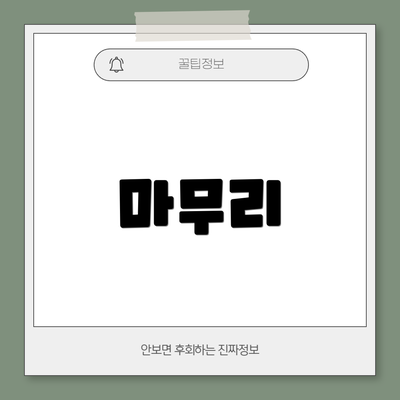
마무리
이제 휴대폰에서 HWP 파일을 여는 방법에 대한 걱정은 그만! 세 가지 방법 중 자신에게 맞는 방법을 선택하여 업무 효율을 높여보세요. 한컴오피스 뷰어는 간편한 확인에, 구
자주 묻는 질문 Q&A
Q1: 휴대폰에서 HWP 파일을 열 수 있는 가장 쉬운 방법은 무엇인가요?
A1: 한컴오피스 뷰어 앱을 설치하는 것이 가장 간편하고 빠릅니다. 무료이며 안드로이드와 iOS 모두 지원합니다.
Q2: HWP 파일을 편집하고 저장하려면 어떻게 해야 하나요?
A2: 구글 드라이브에 HWP 파일을 업로드하면 구글 독스(.docx)로 자동 변환되어 편집 및 저장이 가능합니다. 온라인 HWP 변환 서비스를 이용하여 다른 형식(예: PDF)으로 변환 후 편집할 수도 있습니다.
Q3: 온라인 HWP 변환 서비스를 사용할 때 주의할 점은 무엇인가요?
A3: 인터넷 연결이 필수적이며, 변환 속도가 느리거나 파일 크기 제한이 있을 수 있습니다. 보안에 민감한 문서는 사용에 주의하고 신뢰할 수 있는 서비스를 선택해야 합니다.
